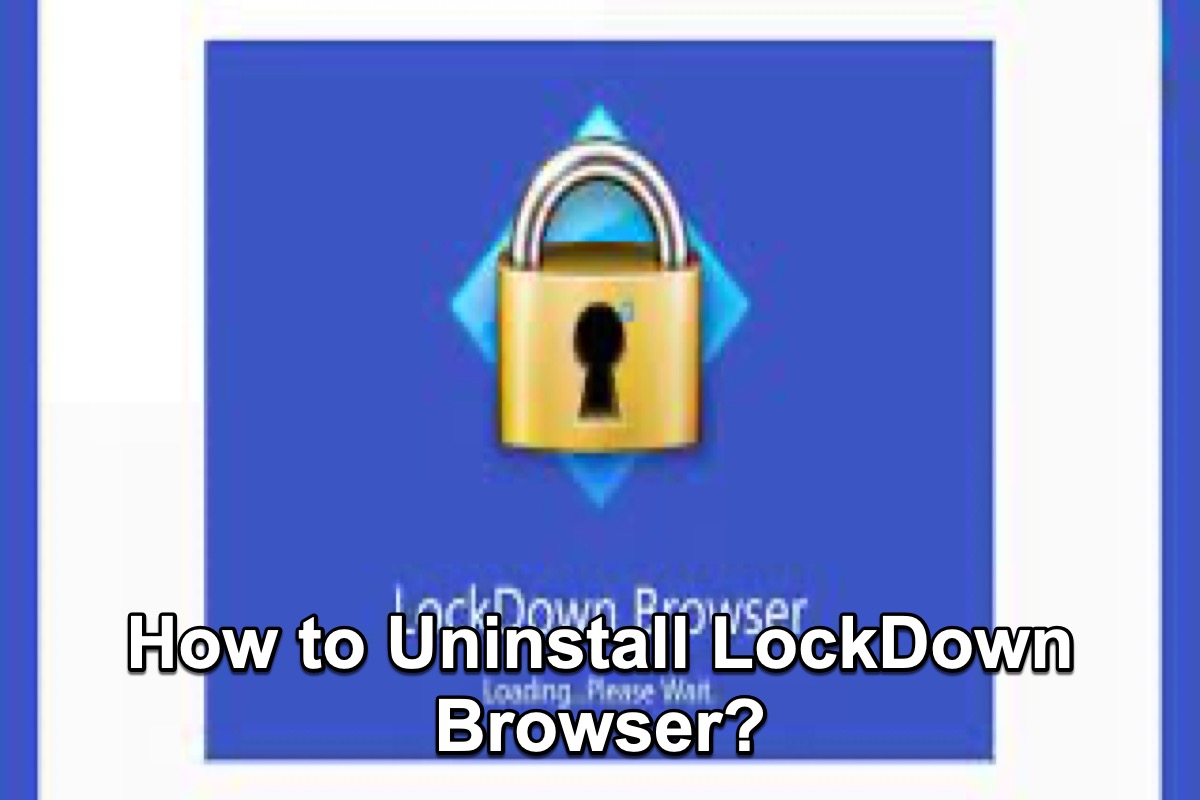Se você é estudante ou trabalha em uma faculdade ou universidade, talvez já tenha ouvido falar de um navegador chamado LockDown Browser, que é um navegador personalizado usado em mais de 2000 instituições de ensino superior.
Um dia, pode ser que você não precise mais do LockDown Browser e queira desinstalá-lo para liberar memória no seu computador, mas como realizar uma desinstalação limpa para evitar possíveis conflitos com outros aplicativos? Como desinstalá-lo sem deixar resquícios? É sobre isso que falaremos nesta postagem.
| Métodos | Custo | Nível de Dificuldade |
| Usar o iBoysoft MagicMenu no Mac | Teste Gratuito | Fácil |
| Desinstalar manualmente no Mac | Grátis | Complicado |
| Desinstalar pelas Configurações no Windows | Grátis | Fácil |
| Desinstalar pelo Painel de Controle no Windows | Grátis | Fácil |
Independentemente de você achar a desinstalação do LockDown Browser fácil ou não, esta postagem o ajudará mais. Compartilhe essas formas com mais pessoas para ajudar aqueles que têm o mesmo problema que você.
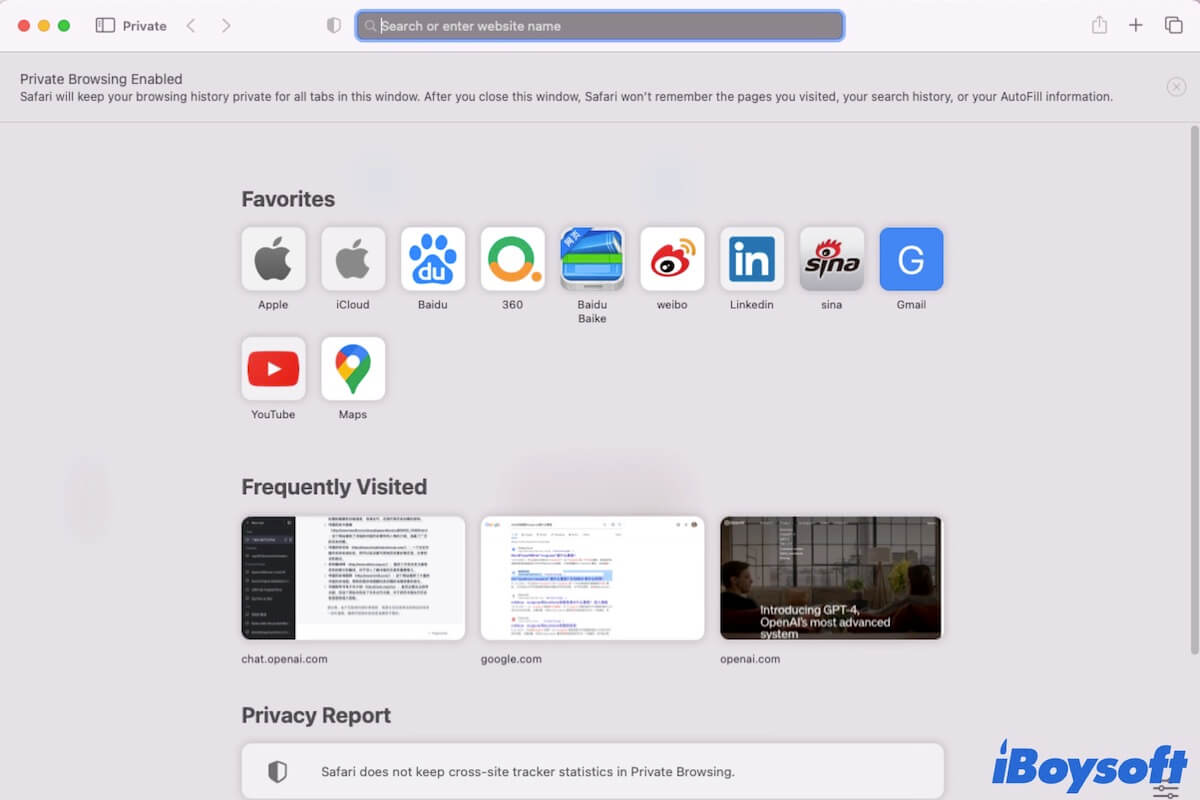
Se você deseja navegar em seu Mac de forma secreta, pode abrir uma janela de navegação privada do navegador que você usa em seu Mac. Os detalhes estão nesta postagem.
O que é LockDown Browser?
O LockDown Browser é um navegador personalizado que bloqueia o ambiente de teste dentro de um sistema de gerenciamento de aprendizado. Também é o "padrão ouro" para garantir exames online em salas de aula ou ambientes supervisionados. Ele foi projetado para permitir que os alunos completem provas online, evitando que eles acessem outras partes da internet ou aplicativos no Mac enquanto fazem o exame, para evitar trapaças.
Comparado a outros navegadores, ele possui algo diferente e listamos abaixo:
- As avaliações são exibidas em tela cheia e não podem ser minimizadas
- Impede o acesso a outros aplicativos, incluindo mensagens, compartilhamento de tela, máquinas virtuais e desktops remotos.
- Não é possível imprimir ou realizar uma captura de tela
- Não é possível copiar e colar em uma avaliação
- O LockDown Browser não pode ser acessado por outros navegadores
Desinstalar o LockDown Browser no Mac
Assim como outros aplicativos, arquivos deixados por aplicativos antigos às vezes podem entrar em conflito com arquivos criados por aplicativos que você instala posteriormente. Portanto, se você não precisa mais do LockDown Browser, precisa desinstalá-lo. Aqui estão diferentes maneiras de desinstalar o LockDown Browser no seu Mac.
Usar software de terceiros
Se você apenas desinstalar o LockDown Browser, pode haver alguns arquivos remanescentes no seu Mac que você precisa excluir manualmente. Isso pode levar muito tempo para realizar. Portanto, você pode usar um software de terceiros para realizar uma desinstalação limpa com alguns cliques. Recomendamos altamente que você use o iBoysoft MagicMenu para desinstalá-lo rapidamente e completamente.
O iBoysoft MagicMenu é uma pequena ferramenta para ajudar a personalizar e melhorar o menu de contexto do botão direito no Mac. Ele permite adicionar novas funcionalidades e melhoradas ao painel de controle. Com uma ferramenta tão poderosa, você pode ter um melhor controle do menu de clique com o botão direito no Mac. Você pode desinstalar aplicativos, adicionar novos arquivos, localizadores de arquivos duplicados, compactar arquivos, etc.
Impulsionado pelo iBoysoft MagicMenu, um aplicativo maravilhoso que você pode usar para desinstalar completamente qualquer aplicativo indesejado de terceiros com três cliques. Aqui está como fazer:
- Faça o download gratuito, ative e inicie o iBoysoft MagicMenu.
- Localize o seu LockDown Browser.
- Clique com o botão direito sobre ele e selecione Desinstalar no menu pop-up.

Desinstalar o LockDown Browser manualmente
Para desinstalar o LockDown Browser manualmente, você não apenas desinstala o LockDown Browser em si, mas também exclui todos os arquivos relacionados, que podem estar armazenados na pasta Biblioteca do usuário, bem como na pasta Biblioteca de outros usuários no seu Mac. Se você não os excluir completamente, eles podem causar problemas para o seu Mac no futuro. Siga as etapas abaixo para desinstalar o LockDown Browser no seu Mac.
- Vá para Finder > Aplicativos > LockDown Browser.
- Clique com o botão direito do mouse nele e selecione Mover para o Lixo na lista que aparece.
- Clique em Finder e depois clique em Ir na barra de menus.
- Escolha Acessar Pasta na lista suspensa.
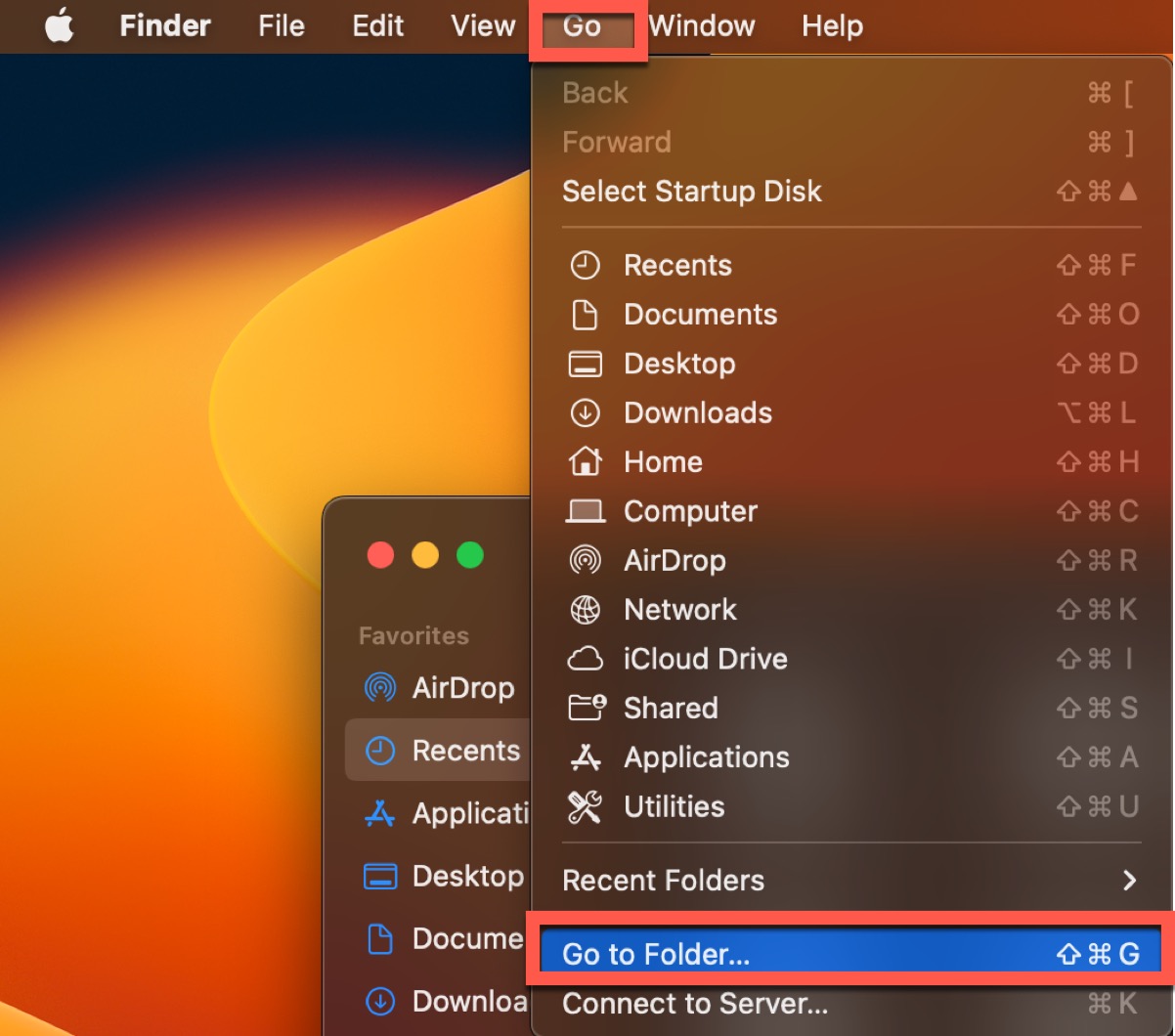
- Digite o caminho das seguintes pastas e exclua todos os arquivos com o nome LockDown Browser nessas pastas.
~/Library/Application Support
~/Library/Cookies
~/Library/Preferences
~/Library/LaunchAgents/
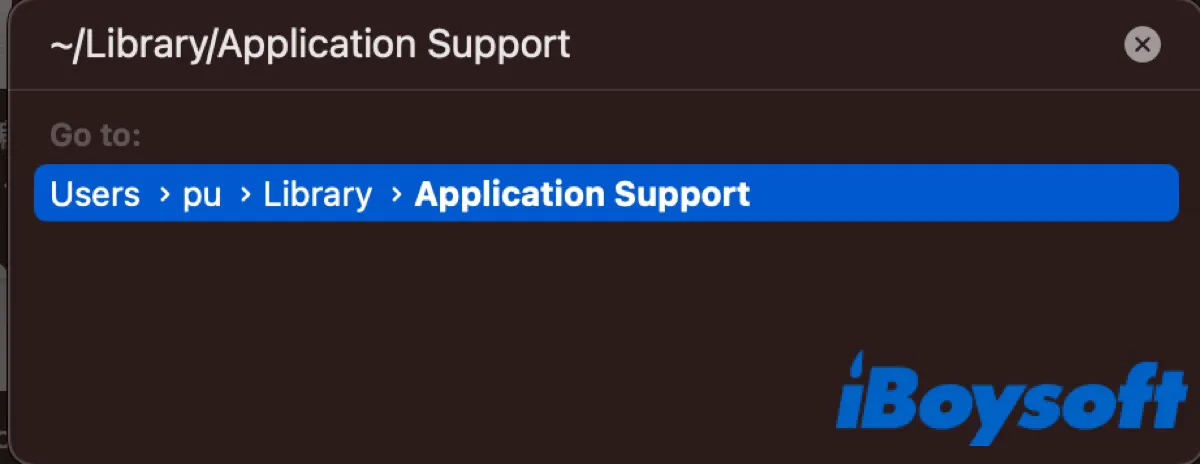
- Vá para a Lixeira e clique em Esvaziar.
Após isso, todos os restos foram excluídos no seu Mac. Você pode usar o mesmo procedimento acima para verificar se há arquivos relacionados ao LockDown Browser que você deixou.
Desinstalar o LockDown Browser no Windows
É bastante diferente desinstalar o LockDown Browser no Windows. Aqui, apresentamos duas maneiras de desinstalá-lo, respectivamente, nas Configurações e no Painel de Controle.
Das Configurações
No Windows 10, você precisa ir para Configurações > Apps > Aplicativos & Recursos. E você verá todos os programas instalados no seu computador, incluindo os aplicativos universais do Windows e os aplicativos de desktop padrão. Role a lista para localizar o LockDown Browser e clique nele. Em seguida, selecione Desinstalar.
No Windows 11, você precisa ir para Configurações > Apps > Aplicativos instalados em vez disso. Você também será levado para a mesma tela do Windows 10. Agora, clique no ícone de três pontos na janela e depois selecione Desinstalar na lista que aparece.
Do Painel de Controle
Se preferir usar o Painel de Controle, essa opção ainda está disponível tanto no Windows 10 quanto no Windows 11.
- Clique na caixa de pesquisa na Barra de Tarefas.
- Digite Painel de Controle e selecione Painel de Controle nos resultados.
- Onde diz Exibir por, escolha Ícones grandes ou Ícones pequenos no menu suspenso, em seguida, escolha Programas e Recursos.
- Selecione o LockDown Browser e, em seguida, clique com o botão direito na entrada e selecione Desinstalar ou clique no botão Desinstalar no topo da lista.
Observe que esta visualização não mostra os aplicativos universais do Windows, como Configurações, apenas aplicativos de desktop padrão.
Resumo
Até agora, oferecemos quatro métodos para desinstalar o LockDown Browser no Mac e no Windows. Para desinstalá-lo sem deixar nenhum resíduo, a maneira mais fácil é usar o iBoysoft MagicMenu em seu Mac. Espero que você possa desinstalá-lo sem esforço, seja em seu Mac ou Windows.
Não se esqueça de compartilhar este tutorial após a leitura.
Perguntas frequentes sobre como desinstalar o LockDown Browser
- QComo remover completamente o LockDown Browser do meu Mac?
-
A
Feche-o no seu Mac e então você pode usar o iBoysoft MagicMenu para desinstalá-lo. Basta clicar com o botão direito e selecionar Desinstalar.
- QComo remover o LockDown Browser do Windows 10?
-
A
Você pode desinstalá-lo nas Configurações ou no Painel de Controle.